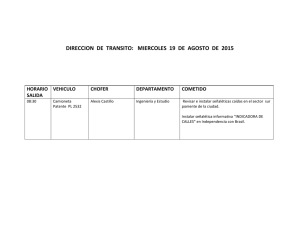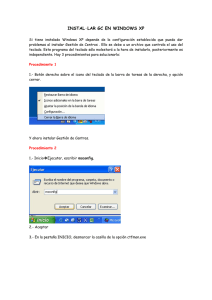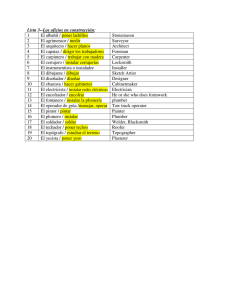Procedimiento para instalar sistema en windows 7
Anuncio
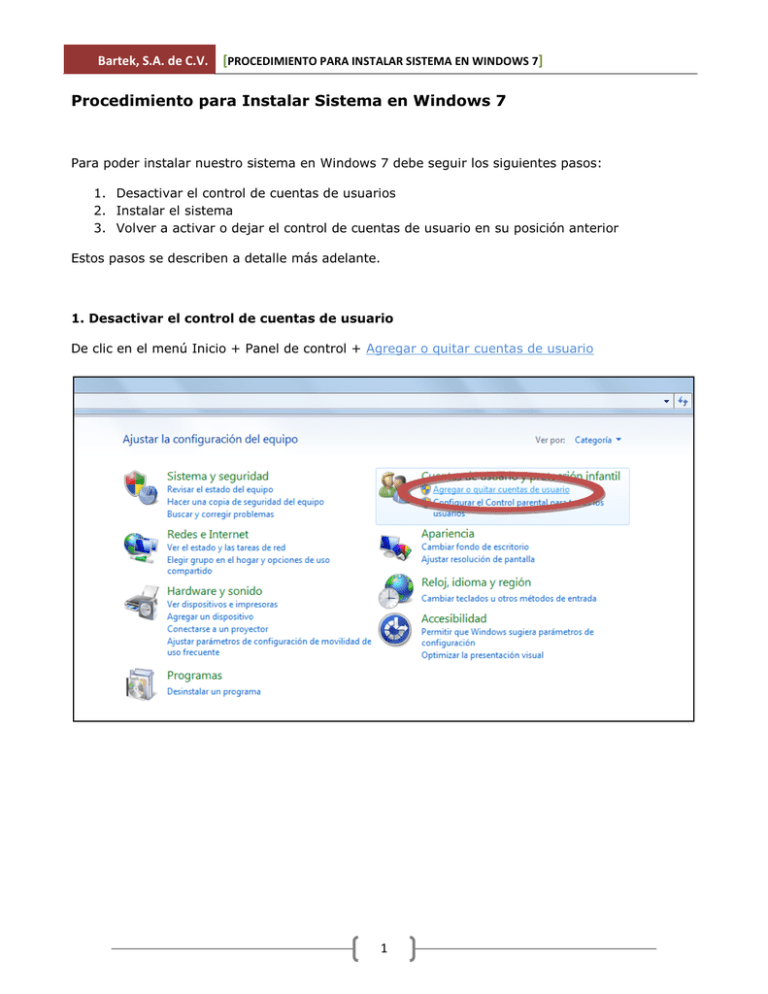
Bartek, S.A. de C.V. [PROCEDIMIENTO PARA INSTALAR SISTEMA EN WINDOWS 7] Procedimiento para Instalar Sistema en Windows 7 Para poder instalar nuestro sistema en Windows 7 debe seguir los siguientes pasos: 1. Desactivar el control de cuentas de usuarios 2. Instalar el sistema 3. Volver a activar o dejar el control de cuentas de usuario en su posición anterior Estos pasos se describen a detalle más adelante. 1. Desactivar el control de cuentas de usuario De clic en el menú Inicio + Panel de control + Agregar o quitar cuentas de usuario 1 Bartek, S.A. de C.V. [PROCEDIMIENTO PARA INSTALAR SISTEMA EN WINDOWS 7] Dentro de cuentas de usuario seleccione Ir a la página principal de Cuentas de usuario En la página principal de Cuentas de usuario, seleccione Cambiar configuración de Control de cuentas de usuario 2 Bartek, S.A. de C.V. [PROCEDIMIENTO PARA INSTALAR SISTEMA EN WINDOWS 7] Dentro de la Configuración de Control de cuentas de usuario bajar la barra de notificaciones a la opción de No notificarme nunca, como se muestra en la imagen Posteriormente dar clic en Aceptar para guardar los cambio, deberá reiniciar la computadora para que dichos cambios tengan efecto y una vez que se reinicie proceda a instalar el sistema correspondiente. 3 Bartek, S.A. de C.V. [PROCEDIMIENTO PARA INSTALAR SISTEMA EN WINDOWS 7] 2. Instalar el sistema Ejecute el archivo SetupCredSis.exe que viene dentro del CD de instalación del sistema. Si bajó el software desde nuestra página en internet le aparecerá un cuadro de Advertencia de seguridad como el que aparece a continuación: De clic en Ejecutar y le aparecerá la pantalla de confirmación de instalación como se muestra a continuación De clic en Sí y comenzará la instalación 4 Bartek, S.A. de C.V. [PROCEDIMIENTO PARA INSTALAR SISTEMA EN WINDOWS 7] Le aparecerá la pantalla de bienvenida como la siguiente en la cual deberá dar clic en Aceptar para continuar con la instalación Seleccionar el directorio donde se instalará el sistema o deje el directorio predeterminado (C:\CredSis2\) y de clic en el botón de la computadora para continuar 5 Bartek, S.A. de C.V. [PROCEDIMIENTO PARA INSTALAR SISTEMA EN WINDOWS 7] Se creará un grupo de programas donde puede seleccionar alguno de los ya existentes o crear uno nuevo con el nombre predeterminado. De clic en continuar Si aparece algún mensaje de advertencia, como el siguiente, seleccionar la opción Omitir para continuar con la instalación. 6 Bartek, S.A. de C.V. [PROCEDIMIENTO PARA INSTALAR SISTEMA EN WINDOWS 7] Una vez que termine de instalar todos los archivos necesarios, deberá mandar un mensaje que terminó correctamente la instalación. Después de terminar la instalación deberá ejecutar por primer vez el sistema para crear los parámetros de configuración de la aplicación, le mandará un mensaje que debe reiniciar la computadora, haga caso omiso de momento a dicho mensaje y proceda a restablecer el Control de cuentas de usuario a su posición anterior antes de reiniciar. 7 Bartek, S.A. de C.V. [PROCEDIMIENTO PARA INSTALAR SISTEMA EN WINDOWS 7] 3. Volver a activar o dejar el control de cuentas de usuario en su posición anterior Una vez que terminó de instalar el sistema y de crear los parámetros de configuración de la aplicación proceda a dejar el nivel de notificación del Control de cuentas de usuario a su posición anterior, para esto siga los pasos del procedimiento 1. Desactivar el control de cuentas de usuario hasta llegar a la pantalla de Configuración de Control de cuentas de usuario y deslice la barra de notificaciones a su posición anterior, como se muestra en la siguiente imagen: Posteriormente de clic en Aceptar para guardar los cambios y reinicie la computadora. Una vez que el reinicio haya terminado su sistema deberá funcionar correctamente. 8